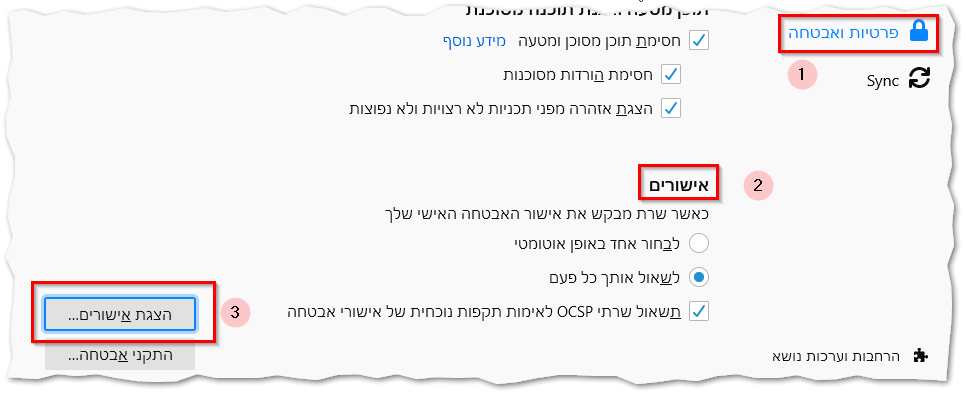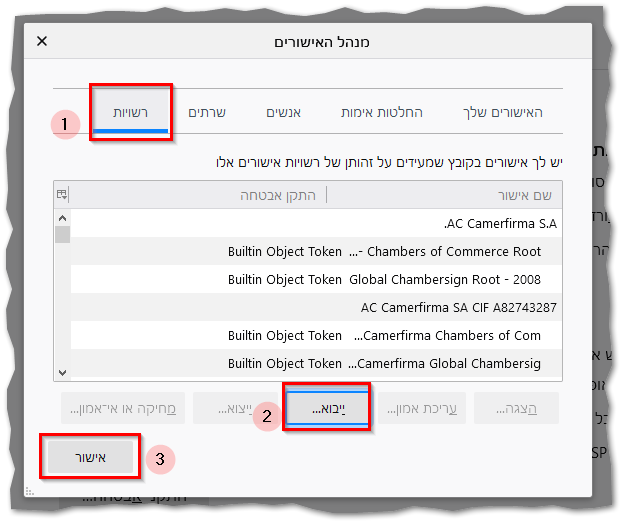התקנת תעודה בדפדפן פיירפוקס: הבדלים בין גרסאות בדף
| (14 גרסאות ביניים של 8 משתמשים אינן מוצגות) | |||
| שורה 1: | שורה 1: | ||
| − | |||
{{עמוד באנגלית|Installation of certificate in Firefox browser}} | {{עמוד באנגלית|Installation of certificate in Firefox browser}} | ||
{{קישור לתצוגת קריאה}} | {{קישור לתצוגת קריאה}} | ||
{{ניווט|תעודת האבטחה}} | {{ניווט|תעודת האבטחה}} | ||
| + | ==וינדוס== | ||
| + | יש להתקין מחדש את התוכנה של תעודות האבטחה [https://netfree.link/pc/windows/CertInstaller.exe מכאן], התוכנה מתקינה גם בדפדפן פיירפוקס. | ||
| + | |||
| + | ==מחשבי linux /mac (או אם אין לכם הרשאות להתקין תוכנות במחשב וינדוס):== | ||
| + | ניתן להוסיף את התעודה לרשימת האישורים של הדפדפן בצורה ידנית . | ||
| + | <br /> יש להוריד את התעודה מהלינק הזה: https://netfree.link/netfree-ca.crt | ||
| + | |||
| + | פתחו הגדרות, חפשו אישורים, לחץ על "הצגת אישורים..." | ||
| + | |||
| + | [[קובץ:הגדרות פיירפוקס.png]] | ||
| + | |||
| + | באיזור "רשויות" לחץ על "ייבוא" ובחר את קובץ התעודות שהורדת | ||
| + | |||
| + | [[קובץ:אישור אבטחה פיירפוקס.png]] | ||
| + | |||
| + | במידה ואחרי שלחצתם על ייבוא קפץ לכם חלון כזה <br /> | ||
| + | [[קובץ:Firefox-import-certificate-alart.png|טקסט=Firefox-import-certificate-alart]] | ||
| + | <br /> | ||
| + | יש לסמן את שני התיבות ולאשר . | ||
| + | <br /> | ||
| + | |||
| + | == אנדרואיד == | ||
| + | |||
| + | קודם כל מוסיפים את תעודת האבטחה של נטפרי למאגר תעודות המשתמש, לפי ההוראות [[התקנת תעודה באנדרואיד|כאן]]. | ||
| + | |||
| + | פותחים את דפדפן פיירפוקס ונכנסים ל'''הגדרות''' > '''על אודות Firefox''': | ||
| + | |||
| + | [[קובץ:פיירפוקס 1.png|900x900px]] | ||
| + | |||
| + | לוחצים '''על הסמל של פיירפוקס''' 7 פעמים ברצף: | ||
| − | + | [[קובץ:פיירפוקס 2.png|900x900px]] | |
| − | + | חוזרים לדף הראשי של ההגדרות, כעת אמור '''להופיע אפשרות נוספת''' ("Secret Settings") בתפריט ההגדרות: | |
| − | + | [[קובץ:פיירפוקס 3.png|900x900px]] | |
| − | + | נכנסים ל'''Secret Settings''', ומפעילים את האפשרות '''Use third party CA certificates''': | |
| − | [[קובץ: | + | [[קובץ:פיירפוקס 4.png|900x900px]] |
| − | + | זהו, כעת אפשר לגלוש. | |
| − | + | ==עבור התקנת תוספים מחנות התוספים של פיירפוקס== | |
| + | [http://forum.netfree.link/topic/6307 ראו כאן]. | ||
גרסה אחרונה מ־18:20, 9 בינואר 2024
For English click here
למעבר מתצוגת עריכה לתצוגת קריאה
עמוד ראשי > תעודת האבטחה > התקנת תעודה בדפדפן פיירפוקס
וינדוס
יש להתקין מחדש את התוכנה של תעודות האבטחה מכאן, התוכנה מתקינה גם בדפדפן פיירפוקס.
מחשבי linux /mac (או אם אין לכם הרשאות להתקין תוכנות במחשב וינדוס):
ניתן להוסיף את התעודה לרשימת האישורים של הדפדפן בצורה ידנית .
יש להוריד את התעודה מהלינק הזה: https://netfree.link/netfree-ca.crt
פתחו הגדרות, חפשו אישורים, לחץ על "הצגת אישורים..."
באיזור "רשויות" לחץ על "ייבוא" ובחר את קובץ התעודות שהורדת
במידה ואחרי שלחצתם על ייבוא קפץ לכם חלון כזה
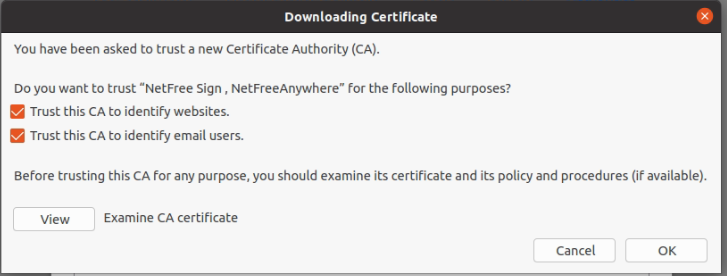
יש לסמן את שני התיבות ולאשר .
אנדרואיד
קודם כל מוסיפים את תעודת האבטחה של נטפרי למאגר תעודות המשתמש, לפי ההוראות כאן.
פותחים את דפדפן פיירפוקס ונכנסים להגדרות > על אודות Firefox:
לוחצים על הסמל של פיירפוקס 7 פעמים ברצף:
חוזרים לדף הראשי של ההגדרות, כעת אמור להופיע אפשרות נוספת ("Secret Settings") בתפריט ההגדרות:
נכנסים לSecret Settings, ומפעילים את האפשרות Use third party CA certificates:
זהו, כעת אפשר לגלוש.